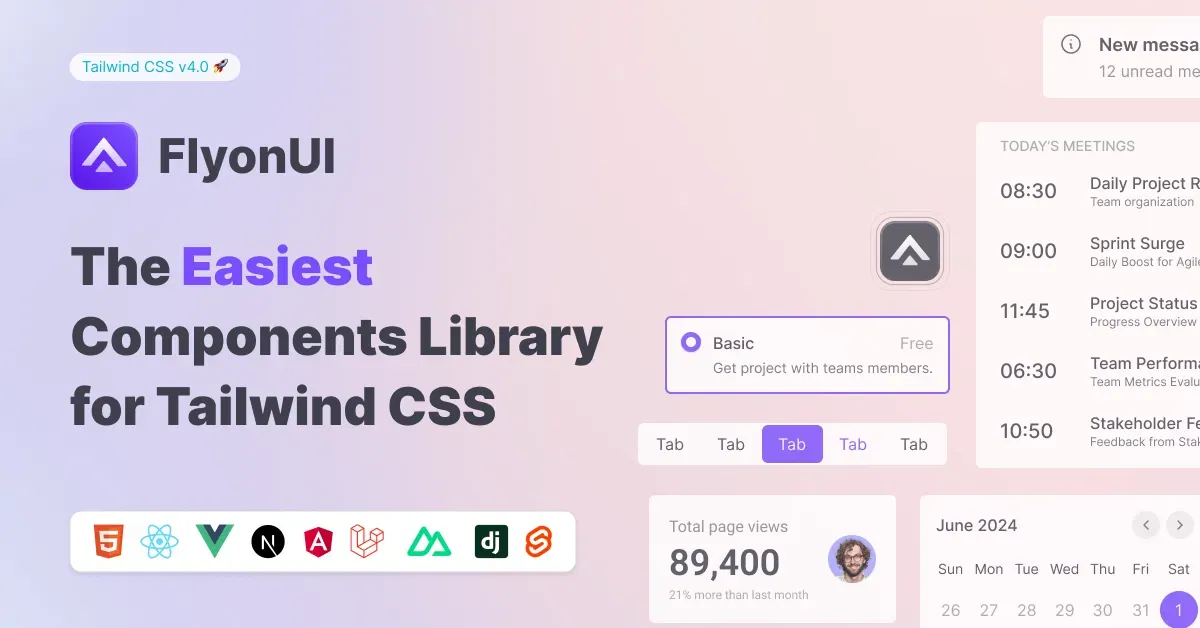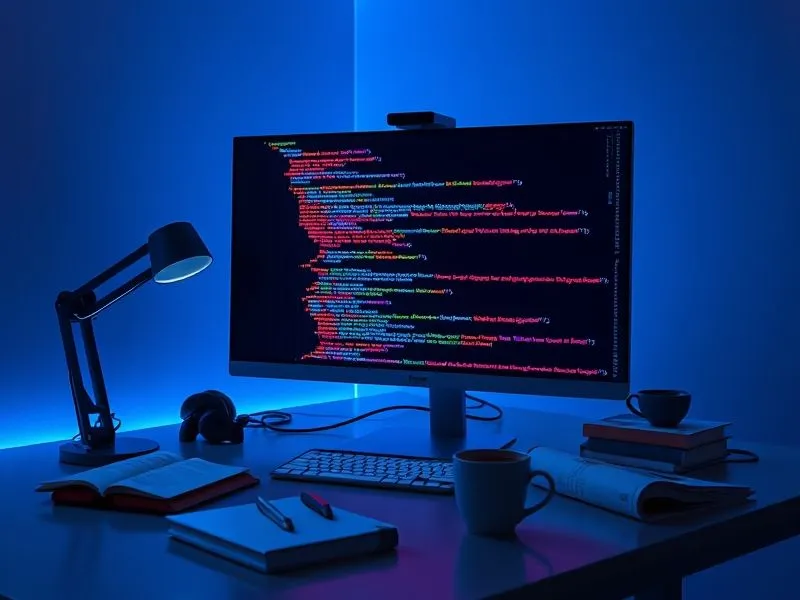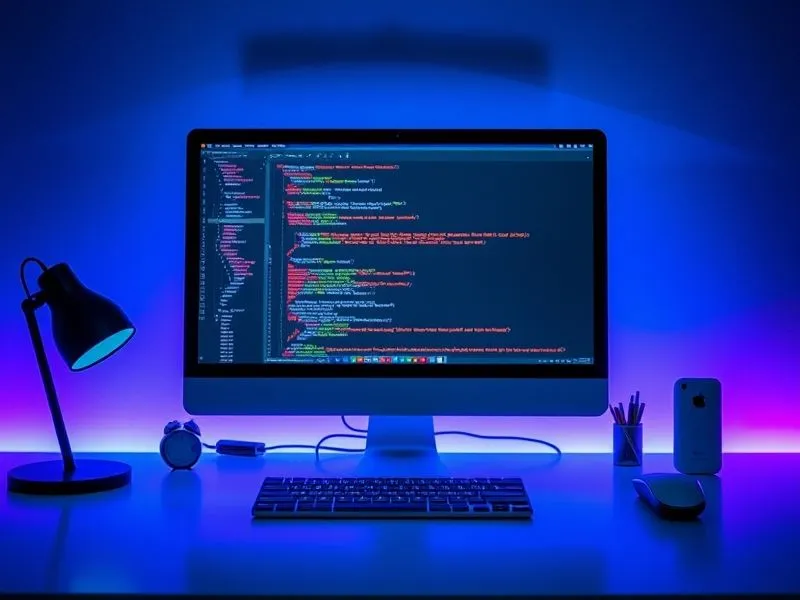在现代网页设计中,布局是至关重要的一环。CSS的Flexbox(Flexible Box)布局模型提供了一种强大且直观的方式来创建灵活的布局。通过简单的属性设置,开发者可以轻松地控制子元素的排列顺序、对齐方式以及相对大小的比例关系,而不需要依赖复杂的浮动和定位技术。本文站长工具网将详细介绍CSS中Flexbox属性的使用方法,帮助读者更好地掌握这一布局利器。
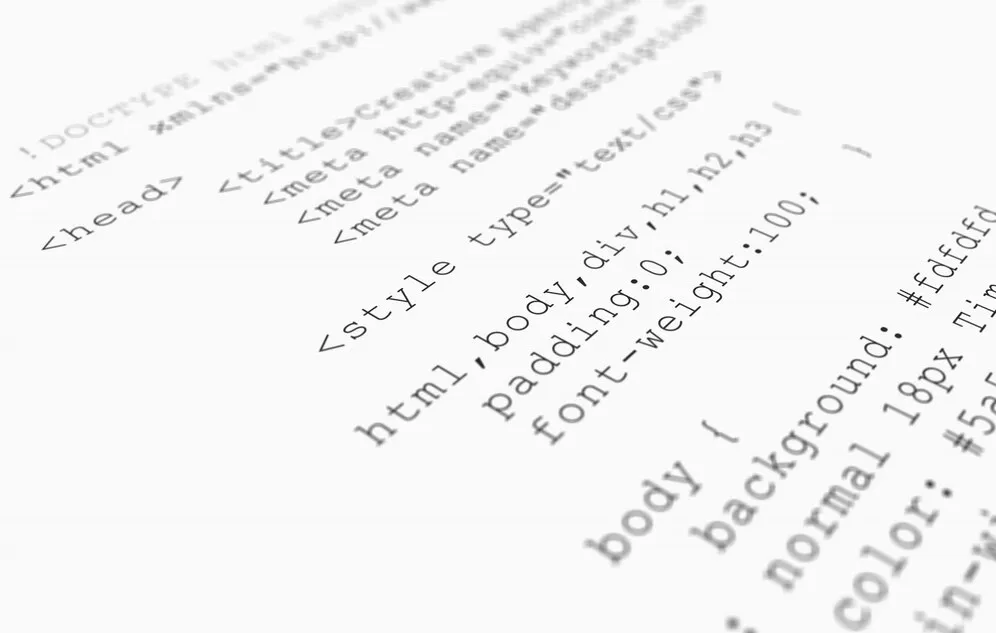
一、Flexbox基础概念
在使用Flexbox布局时,我们需要理解两个核心概念:弹性容器(Flex Container)和弹性项目(Flex Item)。
弹性容器:通过将
display: flex;或display: inline-flex;应用于一个HTML元素,将其标记为弹性容器。它包含了一组弹性项目,并决定了它们的排列方式。弹性项目:弹性容器内的每个子元素都被称为弹性项目。这些项目会按照一定规则在容器内进行排列和对齐。
二、创建弹性容器
要创建一个弹性容器,只需将display: flex;应用于一个父元素即可。例如:
.container {
display: flex;
}上述代码将创建一个类名为“container”的元素,并将其标记为弹性容器。此时,该容器内的所有直接子元素都将成为弹性项目。
三、容器属性详解
弹性容器具有一些重要的属性,可以通过设置这些属性来控制弹性项目的排列和对齐方式。
flex-direction
flex-direction属性决定了弹性项目的排列方向,可以是水平或垂直方向。常见取值有:row(默认值):主轴为水平方向,从左到右排列。row-reverse:主轴为水平方向,从右到左排列。column:主轴为垂直方向,从上到下排列。column-reverse:主轴为垂直方向,从下到上排列。justify-content
justify-content属性定义了弹性项目在主轴上的对齐方式。常见取值有:flex-start(默认值):项目靠近主轴起点对齐。flex-end:项目靠近主轴终点对齐。center:项目在主轴上居中对齐。space-between:项目之间的间隔相等,第一个项目靠近起点,最后一个项目靠近终点。space-around:项目两侧的间隔相等。所以,项目之间的间隔是项目与边缘间隔的两倍。space-evenly:项目与项目之间的间隔相等,项目与边缘的间隔也相等。align-items
align-items属性定义了弹性项目在交叉轴上的对齐方式。常见取值有:stretch(默认值):如果项目未设置高度或设为auto,将占满整个容器的高度。flex-start:交叉轴的起点对齐。flex-end:交叉轴的终点对齐。center:交叉轴的中点对齐。baseline:项目的基线对齐。flex-wrap
flex-wrap属性控制弹性项目是否换行。常见取值有:nowrap(默认值):单行显示,项目可能会溢出容器。wrap:多行显示,项目从上到下排列。wrap-reverse:多行显示,项目从下到上排列。align-content
align-content属性定义了多行弹性项目在交叉轴上的对齐方式。当flex-wrap属性为wrap或wrap-reverse时有效。常见取值与align-items相同。flex-flow
flex-flow属性是flex-direction和flex-wrap属性的简写形式。例如:.container { flex-flow: row wrap; }上述代码将容器的主轴设置为水平方向,并允许项目换行显示。
gap
gap属性显式控制弹性项目之间的间距以及项目与容器边缘的间距。它不仅适用于flexbox布局,也适用于网格和多列布局。常见取值有:单个值:设置所有方向的间距。
两个值:第一个值设置行间距,第二个值设置列间距。
四、项目属性详解
弹性项目也具有一些属性,可以通过设置这些属性来控制它们在弹性容器内的行为。
order
order属性定义了弹性项目的显示顺序。数值越小,越靠前。默认值为0。例如:.item1 { order: 1; } .item2 { order: -1; }上述代码将
item2显示在item1之前。flex-grow
flex-grow属性定义了弹性项目的放大比例,用于分配剩余空间。默认值为0,即不放大。例如:.item { flex-grow: 1; }上述代码将所有弹性项目等比例放大以填充容器剩余空间。
flex-shrink
flex-shrink属性定义了弹性项目的缩小比例,用于适应容器空间不足的情况。默认值为1,即按等比例缩小。例如:.item { flex-shrink: 0; }上述代码将禁止弹性项目在容器空间不足时缩小。
flex-basis
flex-basis属性定义了弹性项目在主轴上的初始尺寸。取值可以是长度值或百分比。默认值为auto,即项目的本来大小。例如:.item { flex-basis: 50%; }上述代码将弹性项目的初始尺寸设置为容器主轴宽度的50%。
flex
flex属性是flex-grow、flex-shrink和flex-basis属性的简写形式。默认值为0 1 auto。例如:.item { flex: 1 1 50%; }上述代码将弹性项目的放大比例为1,缩小比例为1,初始尺寸为容器主轴宽度的50%。
align-self
align-self属性允许单个弹性项目在交叉轴上有不同的对齐方式,可覆盖align-items属性的设置。常见取值与align-items相同。例如:.item { align-self: flex-end; }上述代码将单个弹性项目在交叉轴上靠终点对齐。
五、实战案例
以下是一个简单的Flexbox布局示例,演示了如何使用上述属性创建一个基本的弹性布局:
<!DOCTYPE html>
<html lang="en">
<head>
<meta charset="UTF-8">
<meta name="viewport" content="width=device-width, initial-scale=1.0">
<title>Flexbox布局示例</title>
<style>
.container {
display: flex;
justify-content: center;
align-items: center;
height: 100vh;
border: 1px solid #000;
}
.item {
flex: 1;
text-align: center;
padding: 20px;
margin: 10px;
background-color: #f0f0f0;
}
.item1 {
flex-grow: 2;
background-color: #ffcc00;
}
.item2 {
order: -1;
background-color: #00ccff;
}
</style>
</head>
<body>
<div class="container">
<div class="item item1">项目1</div>
<div class="item item2">项目2</div>
<div class="item">项目3</div>
</div>
</body>
</html>
上述代码创建了一个居中对齐的弹性容器,其中包含三个弹性项目。项目1和项目3等比例分配剩余空间,但项目1由于设置了flex-grow: 2;,所以占用的空间是项目3的两倍。项目2由于设置了order: -1;,所以显示在项目1和项目3之前。
六、总结
CSS的Flexbox布局模型提供了一种强大且直观的方式来创建灵活的布局。通过掌握弹性容器和弹性项目的属性设置,我们可以轻松应对各种布局需求。希望本文能够帮助读者更好地理解并使用CSS的Flexbox布局模型,提高网页设计的效率和质量。
本文由@战地网 原创发布。
该文章观点仅代表作者本人,不代表本站立场。本站不承担相关法律责任。
如若转载,请注明出处:https://www.zhanid.com/biancheng/3746.html